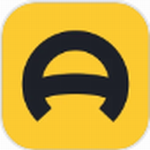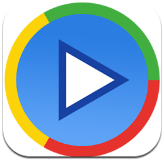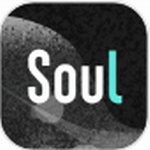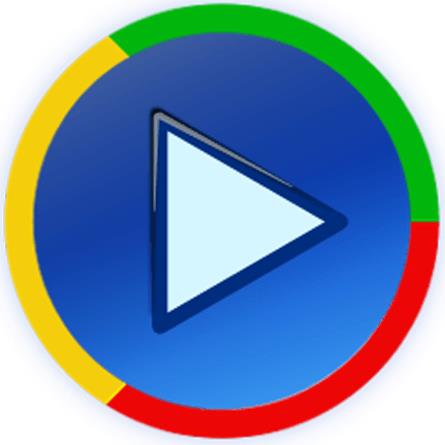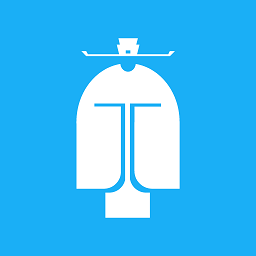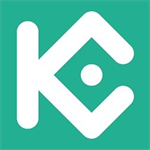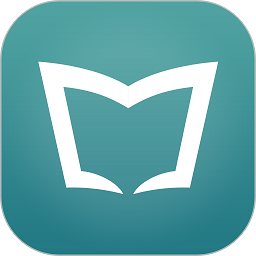steam任务栏偏好怎么改-steam任务栏偏好在哪看
作者:佚名 来源:青茶软件园 时间:2024-07-12 21:05
steam是一款高泛用性的主流游戏PC平台工具。那么大家知道steam中任务栏偏好怎么改吗?如果你还不知道的话,就一起来看看下面这篇攻略吧。

steam任务栏偏好怎么改
1、首先打开steam,输入账号和密码后【登录】平台。

2、进入steam首页后,在最上方的灰色小字菜单栏点击【Steam】。

3、弹出菜单栏,在菜单栏中选择【设置】即可。

4、在左侧菜单栏选择【界面】,进入界面设置。

5、在右侧设置列里找到【任务栏偏好】-【显示任务栏偏好】。

6、由此就可以看到我们任务栏所有的【显示内容】了,可以根据自己的需求选择开启或关闭显示的内容。